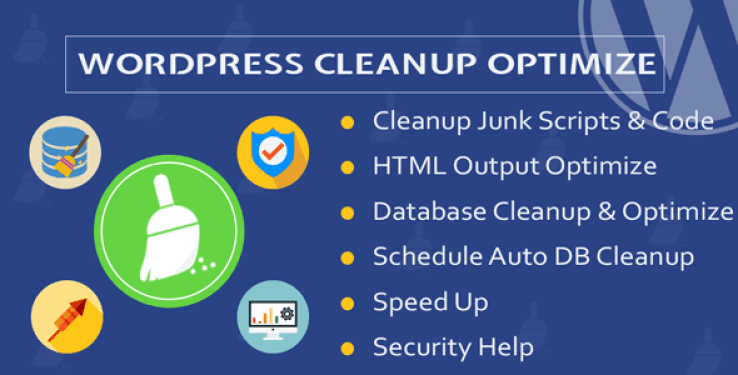Znate li kako dodati titlove na Gutenbergu? Legende su kratki tekstualni opisi koje možete dodati svojim slikama. Obično se koriste za pružanje dodatnih detalja o slici.
WordPress ima funkciju koja vam omogućuje uređivanje naslova i metapodataka, uključujući naslov i alternativni tekst za svaku sliku.
U ovom će vam vodiču pokazati kako lako dodati naslov slikama iz Gutenberga.
Ali ako nikada niste instalirali WordPress, otkrijte Kako instalirati WordPress blog u koracima 7 et Kako pronaći, instalirati i aktivirati WordPress temu na svom blogu
Onda se vratimo na pitanje zašto smo ovde.
Dodajte naslov slikama u WordPressu
Prvo što treba učiniti je upload slike. Na zaslonu za naknadno uređivanje kliknite ikonu "Dodaj blok" i odaberite " slika".
Klikom na nju dodaćete blok slike vašem području objavljivanja.

ovdje je 35 najbolji WordPress dodaci godine 2020 da se apsolutno otkrije
Čim dodate sliku, ona će se pojaviti u uređivaču s okvirom za tekst s naslovom " Napiši legendu… Ispod.
Ovdje možete dodati natpis na svoju sliku.

To je sve. Zar nije bilo lako?
Dodajte naslove slikama u vašoj galeriji
Uređivač WordPress također dolazi s blokom Gallery koji vam omogućava da prenesete više slika i prikažete ih kao mrežu s redovima i stupcima.
Page Builder: 5 WordPress dodataka za kreiranje stranica
Pogledajmo kako dodati naslove slikama u bloku WordPress galerije.
Da biste kreirali galeriju, idite na svoju stranicu ili uredite zaslon. Zatim kliknite na " Dodajte blok "I odaberite blok" galerija Na kartici Uobičajeni blokovi.
Tada ćete vidjeti blok Gallery dodan u područje vašeg posta / posta. Sada možete preuzimati slike jednu po jednu sa računara ili odabrati unaprijed preuzete slike iz vaše biblioteke medija.


Dodavanje naslova slikama u WordPress Media Library
WordPress vam omogućuje da učitate slike izravno u biblioteku medija bez ugradnje u poruku ili stranicu.
Pročitajte takođe: 10 WordPress dodataka za dodavanje upravitelja preuzimanja
Ovdje ćemo vam pokazati kako dodati slike slikama kada ih preuzmete direktno u medijsku biblioteku.
Prvo morate posjetiti Mediji »Dodajte novo stranicu u administrativnom dijelu programa WordPress.
Odavde možete preuzeti sliku povlačenjem, ispuštanjem ili odabirom slike s računara.
Po završetku vidjet ćete preuzetu sliku u dijaloškom okviru Download New Media. Morate kliknuti na vezu "Uredi".
Tada će otvoriti stranicu za uređivanje medija na novoj kartici. Možete primijetiti da zaslon za uređivanje medija izgleda kao glavni zaslon za uređivanje. To je zato što WordPress prema zadanim postavkama priloge (npr. Sliku) tretira kao vrstu posta.
Otkriti takođe: Najbolji WordPress dodaci za upravljanje blogom s više autora
To mu omogućava pohranjivanje metapodataka slike poput naslova, opisa i opisa u WordPress bazu podataka.
Na ovom ekranu možete urediti naslov slike, dodati metapodatke slike, uključujući naslov, alt tekst i opis.
Nakon što dodate potrebne podatke, možete ažurirati svoju sliku. Metapodaci ove slike sada će biti sačuvani u vašoj medijskoj biblioteci.
Pogledajte i naš popis 9 WordPress plugins za optimizaciju vaše medijske biblioteke
Ovu sliku možete dodati na koliko god želite postova, bez dodavanja opisa i drugih metapodataka. Kad god dodate ovu sliku u post iz biblioteke medija, ona sadrži već spremljene metapodatke.
Dodajte natpis slikama u WordPressu pomoću dodatka Classic Editor
Ako i dalje koristite stari klasični uređivač na svojoj WordPress web lokaciji, slijedite ove korake za dodavanje opisa slikama u WordPressu.
Pogledajte i naš vodič o: Kako poboljšati ugled vaše web stranice ili bloga
Jednostavno kliknite gumb Dodaj medij iznad uređivača postova da biste prenijeli sliku ili odabrali sliku iz biblioteke medija.

Kliknite na dugme Umetni u publikaciju Da biste dodali sliku u svoj post ili stranicu.
Kako povećati vrijeme provedeno na vašem WordPress blogu ? Doznajte savjetovanjem u ovom članku.
Sada ćete moći vidjeti preglednu sliku u svom uređivaču postova s natpisom. Možete spremiti promjene i pregledati post da biste vidjeli kako bi to izgledalo na vašoj web lokaciji.
 Dodavanje naslova galerijskim slikama u WordPressu uz klasični uređivač
Dodavanje naslova galerijskim slikama u WordPressu uz klasični uređivač
Slikama možete dodati i naslove dok stvarate galeriju pomoću klasičnog uređivača. Samo učitajte i odaberite više slika, a zatim kliknite vezu „Napravi galeriju“ u lijevom stupcu.
Tada ćete morati kliknuti na " Kreirajte novu galeriju U donjem desnom uglu prozora.
Sada možete dodati titlove direktno ispod svake slike ili kliknuti na sliku da biste učitali njena podešavanja u desni stupac, a zatim dodali naslov.
Otkrijte i vi Kako otvoriti Youtube video u popupu na WordPressu
Sada možete kliknuti gumb Umetanje galerije da biste dodali galeriju svojoj publikaciji ili WordPress stranici.
Otkrijte i neke premium WordPress dodatke
Možete koristiti druge WordPress plugins da date moderan izgled i da optimizujete rukovanje vašim blogom ili web sajtom.
Ovdje vam nudimo nekoliko premium WordPress dodataka koji će vam pomoći u tome.
1. Dodatak za čišćenje i optimizaciju WordPressa
plugin Čišćenje i optimizacija WordPressa omogućava vam čišćenje i brisanje neželjenih kodova, skripti i stilova, kao i za optimizaciju vaše baze podataka.
6 WordPress dodataka za dodavanje automatskog popunjavanja obrazaca je apsolutno konsultovati.
To će poboljšati performanse i brzinu vaše WordPress stranice.
Ce WordPress dodatak premium ima kao karakteristike između ostalog: optimizacija prikaza HTML stranica, čišćenje i optimiziranje baze podataka, poboljšanje sigurnosti WordPressa, poboljšanje brzine web stranice, dostupnost Admin sučelja i još mnogo toga.
download | Demo | web hosting
2. Višestruke istaknute slike za Visual Composer
Ovo je 4 u 1 pakovanju Ultimate Post Thumbnails, u WordPress dodatak premium dizajniran za upravljanje više sličica. Instaliranje ovog dodatka će se integrirati Ultimate Post Thumbnail à Visual Kompozitor, dodajte podršku za više slika na naslovnoj stranici i još mnogo toga.
Četiri dodatka su uključena u ovo pakovanje:
- « Custom Post Type": Što vam omogućava generiranje nekoliko istaknutih slika ili sličica
- "Visual Composer Integration": koja upravlja mrežnim elementima Visual Kompozitor (mreža članaka, mreža publikacija) i podržava sličice više publikacija.
- "Prilagođena veza": koja vam omogućava da kontrolirate vezu sličice, da pridružite minijaturu bilo kojoj stranici unutar ili izvan vaše web lokacije.
download | Demo | web hosting
3. SEO Friendly Pro Slike za WordPress
SEO Friendly Images je a WordPress dodatak premium koji vam pomaže da automatski optimizirate sve alt i title atribute slika vaših postova i stranica, kao i dodataka trećih strana kao što su Advanced Custom Fields.
Ima besplatnu verziju koja nudi osnovne funkcije, ali njegova verzija poboljšava performanse vaše web stranice zahvaljujući tehnici Lazy Load-progresivno preuzimanje sadržaja. Također ćete ga moći optimizirati pomoću atributa Alt i Title.
Pogledajte i naše 7 WordPress plugin za poboljšanje sistema isporuke
Njegove funkcionalnosti su: automatsko popunjavanje atributa Alt i Title, podloga za lijeni teret, optimizacija hipertekstualnih veza, podrška za slike, sličice i ostale dodatke, podrška višejezični, automatska ažuriranja i još mnogo toga ...
download | Demo | web hosting
Ostali preporučeni resursi
Također vas pozivamo da se konzultirate sa resursima u nastavku kako biste otišli dalje u nadzor i kontrolu vaše web stranice i bloga.
- 5 WordPress dodaci za dodavanje galerija na vaš blog
- 5 WordPress plugins sipati stvoriti web stranicu rezervacije – rezervacije
- Kako prevesti svoj WordPress blog na nekoliko jezika
- 6 WordPress dodatke za začinjanje vaših bočnih traka
zaključak
Ovdje je ! To je sve za vodič. Nadamo se da vam je potonji pomogao da dodate tekst opisa na svoje slike u WordPressu. Ako ih imate komentari ili prijedloge, ne oklijevajte da nas obavijestite u rezerviranom odjeljku.
Međutim, takođe ćete moći da se konsultujete sa našim sredstva, ako vam treba više elemenata za provođenje projekata kreiranja internetskih stranica, savjetujući se s našim vodičem o Izrada bloga WordPress ili onaj on Divi: najbolja WordPress tema svih vremena.
Ali u međuvremenu, ovaj članak podijelite na svojim različitim društvenim mrežama.
...